İçindekiler
Durum 1 - USB sürücü salt okunur modunda, bunu nasıl değiştirebilirim?
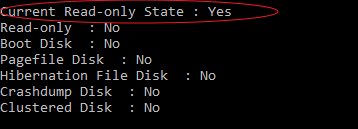
"USB'm salt okunur, yardım edin! DiskPart'ı çalıştırdım ve diskin özniteliklerine baktım ve Current Read-only State'in yes olarak ayarlandığını , ancak Read-only'in No olarak ayarlandığını gördüm. Salt okunur modunu temizlemek için nereden başlamalıyım?"
Durum 2 - Steam'in bu sürücünün salt okunur olduğunu söylemesi ne anlama geliyor?
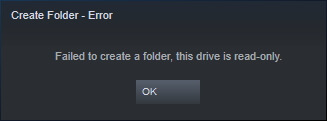
" Steam kütüphanesinde yeni bir klasör oluşturmayı denedim, ancak klasör oluşturma başarısız oldu ve bu sürücünün salt okunur olduğunu söyledi. Bu ne anlama geliyor? Ve bu sorunu nasıl düzeltebilirim? "
SD Kartınız, USB'niz, sabit disk sürücünüz veya harici HDD'nizde "bu sürücü salt okunur" hatası mı var ve sürücüye erişemiyor veya sürücüyü değiştiremiyorsunuz? Öyleyse, burada kalın. Bu sayfada şunları öğreneceksiniz:
- Bir sürücünün salt okunur olması ne anlama gelir?
- Bir sürücü nasıl salt okunur olmaktan çıkarılır?
- Sürücüm neden salt okunur?
Sürücüyü salt okunurdan tekrar okuma ve yazmaya çevirmenin bir yolunu arıyorsanız, aşağıda sunulan düzeltmeleri izleyin:
Bu Sürücü Hakkında Salt Okunur Hatası
SD kartınızdan, USB'nizden veya sabit diskinizden sürücü salt okunur hatasından kurtulmak için öncelikle şunları anlamalısınız: 1. "Sürücü salt okunur" hatası nedir? 2. Sürücü salt okunur olmasına ne sebep olur?
Yazma koruması hatasına benzer şekilde, "Sürücü salt okunur" bir izin hatasıdır; kullanıcıların yalnızca bir depolama aygıtında kayıtlı verileri okuyabilmesi veya kopyalayabilmesi, ancak yeni bilgi yazmasına veya kayıtlı verileri düzenlemesine izin verilmemesidir. "Salt okunur" durumu tek bir dosyada, bir klasörde veya hatta bir bellek kartı, USB flash sürücü, kalem sürücü, sabit disk sürücüsü, katı hal sürücüsü ve harici HDD gibi tüm bir diskte olabilir.
Bu hatanın nedenleri çeşitlidir. Burada bir depolama aygıtının salt okunur olmasına yol açabilecek en önemli nedenleri topluyoruz:
- Cihaz kilitli
- Mevcut diske yazma izni yok
- Aygıt dosya sistemi izni salt okunur olarak ayarlandı
- Sürücü veya dosya salt okunur izniyle ayarlandı
- Sürücü yazmaya karşı korumalı
'Bu Sürücü Salt Okunur' Hatası Nasıl Kaldırılır
Eğer salt okunur olarak gösterilen bir SD kart veya USB flash sürücü ise, öncelikle kilit anahtarının açık olup olmadığını kontrol edebilirsiniz. Aşağıdaki resimde gösterildiği gibi:
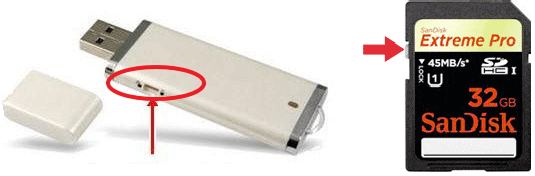
Sabit diskler ve diğer hafıza kartları ve flash sürücüler için aşağıdaki sorun giderme, hatayı nasıl gidereceğinizi ve cihazınızı tekrar okunabilir ve yazılabilir hale nasıl getireceğinizi gösterecektir:
- #1. Yönetici olarak oturum açın ve Salt Okunur Sürücüye Tekrar Erişim Sağlayın
- #2. Sabit Sürücü/SD Kart/USB'den Salt Okunur Hatasını Temizle
- #3. Salt Okunur İznini Değiştir
- #4. Klasörün Sahipliğini Alın ve Yazma İzni Alın
- #5. Diskten Yazma Korumasını Kaldırın
Hiçbir engele takılmadan salt okunur sürücüleri açıp tam olarak kullanabilmek için kılavuzu adım adım takip edebilirsiniz.
Mac bilgisayar mı kullanıyorsunuz? Yardım için Mac'te harici sabit diskin salt okunur olarak nasıl düzeltileceğine gidin.
#1. Yönetici olarak oturum açın ve Salt Okunur Sürücüye Tekrar Erişim Sağlayın
Uygulanabilirlik: Yönetici olarak oturum açarak sabit diskten salt okunur durumunu kaldırın.
Bazen, bilgisayarda başka bir kullanıcı hesabıyla oturum açtığınızda, ancak yönetici olarak değil, depolama aygıtlarında okuma ve yazma izni almada sorun yaşayabilirsiniz. Bu nedenle, bilgisayarınızda salt okunur durum sürücüsü varsa, önce bir yönetici olarak oturum açmayı deneyebilirsiniz.
İşte adımlar:
Adım 1. Windows simgesine tıklayın ve üst taraftaki kullanıcı adınıza tıklayın.
Adım 2. Listede görünen diğer hesabı seçin ve Yönetici'ye geçmek için tıklayın.
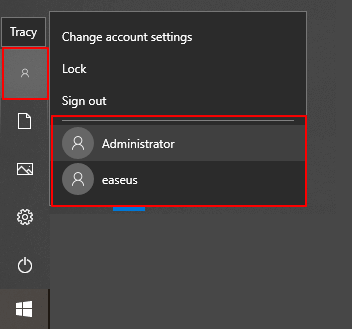
Adım 3. Yönetici hesabınızın şifresiyle oturum açın.
Bundan sonra, salt okunur durumda olan sürücüyü açmayı deneyebilir ve sürücüye yazıp yazamadığınızı kontrol edebilirsiniz. Eğer öyleyse, tebrikler. Eğer değilse, endişelenmeyin. Sunulan diğer dört düzeltmeyi deneyin, biri size yardımcı olabilir.
#2. Sabit Sürücü/SD Kart/USB'den Disk Salt Okunur Hatasını Temizle
Uygulanabilirlik: Sabit disk, USB, SD kart vb. aygıtlardan salt okunur durumunu kaldırmak.
Sabit diskinizden Salt Okunur durumunu temizlemek için yardım için DiskPart komut satırlarına başvurmanız gerekir. Diski salt okunur durumunda listelemenin ve ondan salt okunuru temizlemenin yolu:
Adım 1. Sürücüyü bir Windows bilgisayara bağlayın, Windows sürücüye bir sürücü harfi atayacaktır.
Eğer hafıza kartı veya USB bellek ise çıkarılabilir disk olmalı.
Adım 2. Windows + X tuşlarına basarak bir iletişim kutusu açın ve "Komut İstemi (Yönetici)" seçeneğine tıklayın.

Adım 3. Komut İstemi penceresinde DiskPart yazın ve Enter'a basın.
Adım 4. list disk yazın ve Enter'a basın.
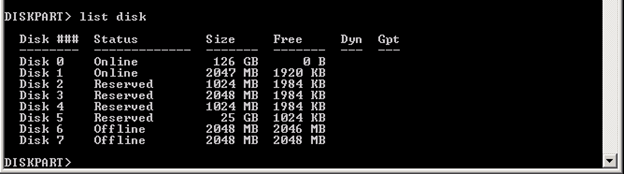
Adım 5. select disk n yazmaya devam edin ve Enter'a basın.
N , 4. adım sonucunda gördüğünüz sürücünün sürücü numarasını ifade eder, örneğin select disk 1.

Adım 6. Disk 1'in niteliklerini görmek için attribute disk yazın.
Gördüğünüz gibi, Geçerli Salt Okunur Durumu ve Salt Okunur durumu ikisi de Evet olarak ayarlanmıştır.

Adım 7. Salt okunur özniteliğini temizlemek için, attributes disk clear readonly yazın ve Enter'a basın.

Adım 8. Kısa süre sonra öznitelikler Hayır olarak ayarlanacaktır. Komut İstemi'ni kapatmak için exit yazın.

[Düzeltildi] Mac Harici Sabit Sürücü Salt Okunur Hatası
Eğer siz de bir Mac cihazınız varsa, aynı sorunla karşılaştığınızda "Mac'te yalnızca harici sabit diski okuyabilirsiniz" hatasını nasıl düzelteceğinizi bu blogda öğrenebilirsiniz. Daha fazlasını okuyun >>
#3. Bir Sürücüyü Salt Okunur Yapmamak İçin İzinleri Değiştirin
Şunlar için geçerlidir: Windows Özellik ayarlarında sabit disk, SD, USB'yi salt okunur durumundan okuma ve yazma durumuna değiştirin.
Çoğunlukla, Windows PC'de veya bir oyun sürücüsünde salt okunur duruma ayarlanmış bir klasör veya belirli bir dosyada olur. Belirli bir konuma yeni bir klasör oluşturma veya yeni bir dosya ekleme eğiliminde olduğunuzda, Windows sürücünün salt okunur olduğu konusunda sizi uyarır.
Aşağıdaki adımları izleyerek cihazınızı Özellikler ayarlarından okuma ve yazma durumuna getirebilirsiniz:
Adım 1. Windows 10/8/7'de Windows Dosya Gezgini'ni açın.
Adım 2. Salt okunur sürücüyü bilgisayarınıza bağlayın, sürücüye sağ tıklayın ve "Özellikler"i seçin.
Adım 3. Güvenlik sekmesi altında, İzin Ver sütununda "Oku" ve "Yaz"ı işaretleyin. "Uygula"ya tıklayın.
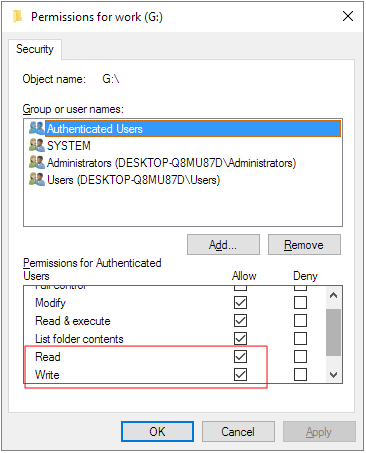
Sürücünüzün yazılamaz hale gelmesine neden olan şey salt okunur bir klasör ise, burada listelenen işlemi uygulayın:
Klasöre sağ tıklayın > Özellikler'e gidin > Genel sekmesinde, Öznitelikler bölümünün yanındaki "Salt okunur" seçeneğinin işaretini kaldırın > "Tamam"a tıklayın.
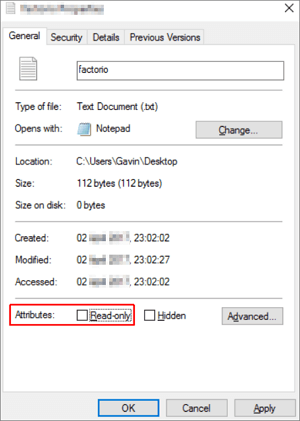
#4. Klasörün Sahipliğini Alın ve Yazma İzni Alın
Uygulanabilirlik: Yazma izni elde etmek amacıyla belirli bir klasör veya sürücünün sahipliğini ele geçirmek.
Bazen, geçerli kullanıcı hesabınız belirli bir dosya, klasör veya sürücüye yazma iznine sahip olmadığında salt okunur bir sorunla karşılaşırsınız. Bu hatayı çözmek için sürücünüzün sahipliğini almak üzere buradaki adımları izleyebilirsiniz:
Adım 1. Salt okunur klasör veya sürücüye sağ tıklayın ve Bağlam Menüsünden "Özellikler"e tıklayın.
Adım 2. "Güvenlik" > "Gelişmiş"e tıklayın ve "Sahip" sekmesine tıklayın.
Adım 3. Açılan ekranda "Değiştir" butonuna tıklayın ve "bölüm" kısmına Yöneticiler veya kullanıcı adınızı girin.
Daha sonra "İsimleri Kontrol Et" butonuna tıklayın.
Her şey yolunda giderse, girdi değişecektir. Değişiklikleri kaydetmek için "Tamam"a tıklayın.
Adım 4. "Alt kapsayıcılar ve nesneler üzerindeki sahibi değiştir" seçeneğini işaretleyin ve değişiklikleri kaydetmek için "Uygula" ve "Tamam"a tıklayın.
Veya "Tüm alt nesne izin girdilerini değiştir" seçeneğini işaretleyebilirsiniz.
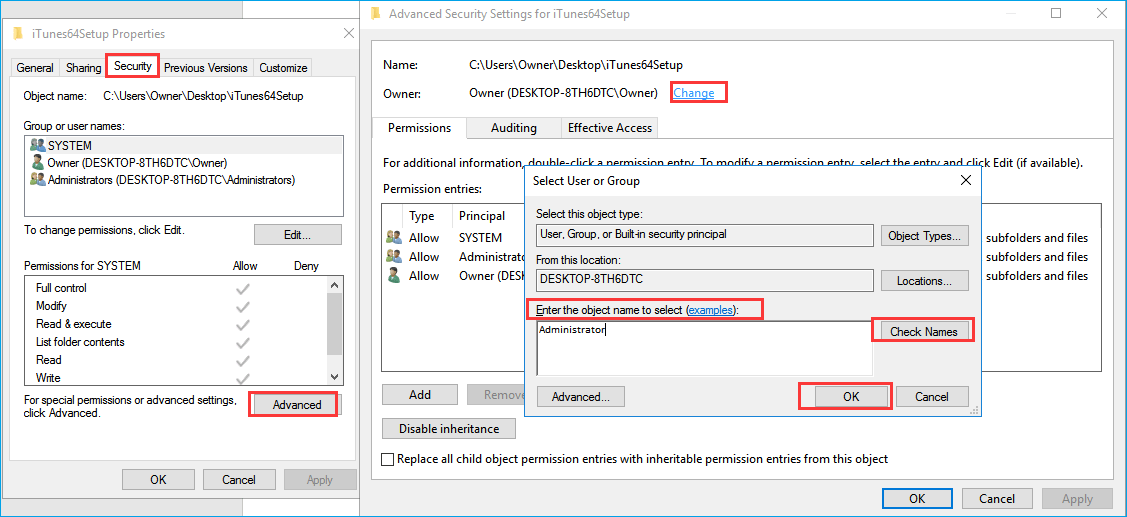
#5. Salt Okunur Durumunu Kaldırmak İçin Yazma Korumasını Temizleyin
Şunlar için geçerlidir: Salt okunur hatası veren sürücü, USB veya SD'den yazma korumasını kaldırın.
Bilgisayar yönetimi konusunda profesyonel değilseniz ve komut satırlarına aşina değilseniz endişelenmeyin. EaseUS Ar-Ge ekibi, sabit diskiniz, harici sabit diskiniz, USB veya SD kartınız vb. cihazlarınızdaki yazma koruması sorununu çözmenize yardımcı olmak için yeni bir kit tanıttı.
Kendinizi profesyonel bir bilgisayar kullanıcısı olarak görmüyorsanız ve komut satırlarına aşina değilseniz endişelenmeyin. Sabit disklerinizden, USB sürücülerinizden ve hatta SD kartlarınızdan yazma korumasını kaldırmanıza yardımcı olacak grafik tabanlı çözümler mevcuttur.
EaseUS CleanGenius, komut satırı hakkında hiçbir şey bilmeden sürücülerinizdeki yukarıda belirtilen sorunları düzeltmenize yardımcı olan araçlardan biridir.
Sorunlarınızı çözmek için bu aracı nasıl kullanacağınıza dair kolay takip edilebilir bir kılavuz:
Adım 1: EaseUS CleanGenius'u (ücretsiz) bilgisayarınıza İNDİRİN ve kurun.
Adım 2: Bilgisayarınızda EaseUS CleanGenius'u çalıştırın, Optimizasyon'u seçin ve Yazma Koruması modunu seçin.

Adım 3: Yazmaya karşı korumalı aygıtı seçin ve korumayı kaldırmak için Devre Dışı Bırak'a tıklayın.

Yukarıdaki tüm çözümleri uyguladıktan sonra, umarım depolama aygıtlarından salt okunur hatasını temizlemişsinizdir ve sürücüyü tekrar normal şekilde kullanabilirsiniz. Şimdi, sürücünüzü açıp sürücünüze yeni verilere erişebilir ve kaydedebilirsiniz.
Yeni dosyaların görüntülendiğini görürseniz veya kayıtlı verileri açamazsanız endişelenmeyin. Bir sonraki bölümde sunulan ek veri kurtarma çözümü yardımcı olabilir.
Bonus İpucu: "Sürücü Salt Okunur" Hatasını Kaldırdıktan Sonra Verileri Kurtarın
Uygulanabilirlik: Bir sürücü, SD kart, USB vb.'den salt okunur hatasını giderdikten sonra verileri kurtarmak.
Salt okunur hatasını kaldırdıktan sonra bazı kişiler dosyalarının görünür veya erişilebilir olmadığını görebilir. Biçimlendirme, cihazı tekrar veri depolama için uygun hale getirir ancak veriler silinir.
Neyse ki, sorun giderme sırasında veri kaybı yaşandığında veri kurtarma yazılımı mevcuttur. Kayıp verileri bulma yeteneğini test etmek için bir kuruş ödemeniz gerekmez. Bir deneme için, 2 GB dosyanın ücretsiz olarak kurtarılmasına olanak tanıyan ücretsiz veri kurtarma yazılımını indirmenizi öneririz.
Örneğin, harici bir sabit sürücüden verileri kurtarmak için şu adımları izleyin:
Adım 1. Harici sabit sürücünüzü bilgisayarınıza bağlamak için doğru bir USB kablosu kullanın. EaseUS Data Recovery Wizard'ı çalıştırın ve harici diskinizi Harici sürücüler altında göreceksiniz. Bu yazılım, WD, Seagate, Toshiba, LaCie, SanDisk, Samsung vb. dahil olmak üzere tüm popüler harici disk markalarını destekler.
Harici sabit sürücüyü seçin ve ardından "Kayıp Verileri Ara" butonuna tıklayın.

Adım 2. Tarama işlemi başlar başlamaz, yazılım giderek daha fazla kaybolan ve silinen veriyi bulacak ve verileri tarama sonuçlarında gösterecektir. Kurtarılan veriler güzelce organize edilecektir. Hedef dosyaları/klasörleri dosya türüne göre hızlıca bulabilir veya arama kutusunda tam dosya adıyla arama yapabilirsiniz.

Adım 3. EaseUS Data Recovery Wizard'ın tarama algoritmaları tarafından bulunan dosyaları önizleyebilirsiniz. Ardından dosyaları seçin ve "Kurtar"a tıklayın. Verilerin üzerine yazılmasını önlemek için kurtarılan verileri orijinal Seagate sürücüsünden farklı bir sürücüye kaydetmenizi öneririz.
💡 İpucu: Yerel disklerinizde, harici sabit disklerinizde ve hatta bulut depolama alanınızda bulunan verileri geri yükleyebilirsiniz.

Çözüm
Bu sayfada Salt okunur hatasının ne olduğunu, bu hatanın neden kaynaklandığını ve sabit disk, USB, SD kart vb. depolama aygıtlarından salt okunur özelliğinin nasıl tamamen kaldırılacağını anlattık.
Sabit diskinizde benzer bir sorun yaşıyorsanız, önce yönetici olarak oturum açıp açmadığınızı kontrol edin. Değilse, yönetici hesabına geçin. Sürücü hala salt okunursa, sürücünüzün sahipliğini almaya çalışın. Ardından bu sorunu gidermek için DiskPart cmd komutu - öznitelikler disk clear salt okunur'a dönebilirsiniz.
Bundan sonra, sürücünüzü açmayı ve kaydedilen verileri tekrar değiştirmeyi deneyebilirsiniz. Verilerinizi kaybettiyseniz, yardım için EaseUS Data Recovery Wizard'a başvurun. Kayıp dosyaları geri yüklemenin yanı sıra, bu yazılımı hayati dosyaları kurtarmak için tüm bir diski veya hatta kayıp bir bölümü taramak için de kullanabilirsiniz.
İlgili Makaleler
-
Harddisk Veri Kurtarma Programı Full Ücretsiz İndir (Crack Ürün Anahtarı ile Birlikte)
![author icon]() Ezgi Bıçakcı/2022/09/21
Ezgi Bıçakcı/2022/09/21
-
USB Flash Sürücüden Silinen Dosyaları Yazılım Olmadan Kurtarma
![author icon]() Ezgi Bıçakcı/2024/04/01
Ezgi Bıçakcı/2024/04/01
-
USB Sürücüsü 8 Yöntemle Nasıl Onarılır | 2024 Nihai Rehberi
![author icon]() Mike/2024/09/11
Mike/2024/09/11
-
Biçimlendirilmiş Bir Sabit Sürücüden Dosyalar Nasıl Kurtarılır? (2024)
![author icon]() Ezgi Bıçakcı/2024/03/22
Ezgi Bıçakcı/2024/03/22